iCloud에서 오래된 iPhone 또는 iPad 백업을 삭제하여 iCloud 저장 공간을 되 찾을 수 있습니다. 이것이 당신이 찾고있는 것이라면, iPhone 또는 iPad에서 iCloud 백업을 삭제하는 단계는 다음과 같습니다.

iPhone 또는 iPad에서 iCloud 백업 삭제
Apple은 모든 Apple 기기 소유자에게 5GB의 무료 iCloud 저장 공간을 제공하며 대부분의 사용자는이 iCloud 저장 공간을 사용하여 iCloud에 기기를 백업합니다.
iPhone 또는 iPad에서 iCloud 백업을 활성화하면 충전을 위해 WiFi 네트워크에 연결되어있을 때마다 장비가 iCloud에 자동으로 백업되기 시작합니다.
iCloud에 백업되는 데이터에 따라 무료 5GB iCloud 저장 공간을 빠르게 채울 수 있으며 다음 옵션이 제공됩니다.
- Apple에서 매우 저렴한 가격으로 추가 iCloud 저장 공간을 구입하십시오.
- Windows 컴퓨터 또는 Mac에 iCloud 백업 및 백업 iPhone을 끕니다.
- iCloud 저장 공간을 확보하려면 이전 iCloud 백업을 삭제하십시오.
iPhone 또는 iPad에서 iCloud 백업 삭제
iPhone 또는 iPad에서 iCloud 백업을 삭제하려면 아래 단계를 따르십시오.
1. iPhone 또는 iPad에서 설정을 열고 Apple ID 이름을 누릅니다.

2. Apple ID 화면에서 아래로 스크롤하여 iCloud를 누릅니다.

3. iCloud 화면에서 스토리지 관리를 누릅니다.

4. iCloud Storage 화면에서 아래로 스크롤하여 백업 옵션을 누릅니다.

5. 다음 화면에는 iCloud 계정에서 사용 가능한 모든 iCloud 백업이 표시됩니다. 삭제하려는 iCloud 백업을 누릅니다.

6. 다음 화면에서 아래로 스크롤하여 백업 삭제 옵션을 누릅니다.

8. 확인 팝업에서 끄기 및 삭제를 누릅니다.

선택한 iCloud 백업이 iCloud 계정에서 삭제되며이 작업은 선택한 장치에 대한 향후 iCloud 백업도 끕니다.
더 이상 사용하지 않는 장비의 오래된 iCloud 백업을 삭제 한 경우에는 문제가되지 않을 수 있습니다.
그러나 여전히 장비를 사용하거나 기존 iPhone의 백업을 삭제하는 경우 아래 단계에 따라 장비에 대한 iCloud 백업을 다시 활성화 할 수 있습니다.
1. 설정> Apple ID를 탭하고> iCloud를 탭핑> 스크롤 다운하고 iCloud 백업 옵션을 탭하십시오.

2. 다음 화면에서 토글을 ON 위치로 이동하여 iPhone에서 iCloud 백업을 활성화하십시오.

3. 나타나는 팝업에서 확인을 눌러 장치에서 iCloud 백업을 시작하십시오.

iPhone에서 iCloud Backup 옵션이 활성화되면 충전을 위해 장치가 연결되어 있고 WiFi에 연결될 때마다 다음 iCloud 백업이 발생합니다.
필요한 경우 백업 화면에서 지금 백업 옵션을 눌러 지금 iPhone을 수동으로 백업 할 수도 있습니다.
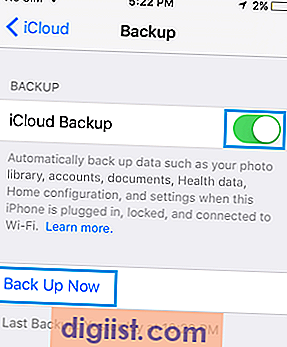
iPhone에서 iCloud 백업을 삭제해도 괜찮습니까?
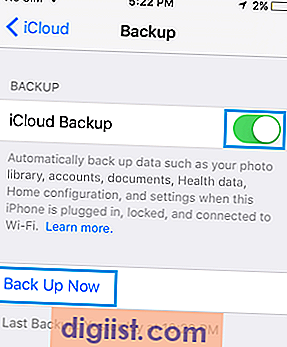
여러 iOS 장비를 사용한 경우 iCloud 계정에 저장된 모든 장비에 대한 iCloud 백업이 있습니다.
더 이상 사용하지 않으므로 이전 iOS 장비의 iCloud 백업을 안전하게 삭제할 수 있습니다.
마찬가지로 iCloud 저장 공간을 복구하기 위해 iTunes를 사용하여 현재 iPhone을 컴퓨터에 백업하고 현재 iPhone의 iCloud 백업을 삭제할 수 있습니다.
또한 컴퓨터에서 백업하지 않고 iPhone의 현재 iCloud 백업을 삭제하더라도 언제든지 수동으로 iPhone을 iCloud 백업에 백업 할 수 있습니다.
관련
- iCloud 백업에서 iPhone을 복원하는 방법
- iCloud와 iTunes 백업의 차이점





